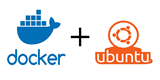Bevezetés
Távolítsa el a régi verziókat
Az összes szoftver frissítése
Állítsa be az adattárat
Telepítse a Docker CE-t
Hozzon létre egy felhasználót
Teszt Docker
Konfigurálja a Dockert, hogy elinduljon a rendszerindításkor
Bevezetés
A Docker egy olyan alkalmazás, amely lehetővé teszi tárolóként futtatott programok telepítését. A népszerű Go programozási nyelven íródott. Ez az oktatóanyag a Docker CE telepítését ismerteti az Ubuntu 18.04 LTS rendszeren.
Távolítsa el a régi verziókat
A Docker régebbi verzióit docker, docker.iovagy -nak hívták docker-engine. Ha ezek telepítve vannak a gépen, távolítsa el őket:
sudo apt-get remove docker docker-engine docker.io containerd runc
Az összes szoftver frissítése
Győződjön meg arról, hogy tiszta rendszert használunk. Frissítse az apt csomagindexet és frissítse:
sudo apt-get update && sudo apt-get upgrade -y
Állítsa be az adattárat
Telepítsen csomagokat apta lerakat HTTPS-en keresztüli használatához:
sudo apt-get install apt-transport-https ca-certificates curl gnupg-agent software-properties-common
Adja hozzá a Docker hivatalos GPG-kulcsát:
curl -fsSL https://download.docker.com/linux/ubuntu/gpg | sudo apt-key add -
Az ujjlenyomat 9DC8 5822 9FC7 DD38 854A E2D8 8D81 803C 0EBF CD88utolsó 8 karakterének megkeresésével ellenőrizze, hogy megvan-e a kulcs az ujjlenyomattal:
sudo apt-key fingerprint 0EBFCD88
KIMENET
pub rsa4096 2017-02-22 [SCEA]
9DC8 5822 9FC7 DD38 854A E2D8 8D81 803C 0EBF CD88
uid [ unknown] Docker Release (CE deb) <[email protected]>
sub rsa4096 2017-02-22 [S]
A következő paranccsal állítsa be a stabil tárolót:
sudo add-apt-repository "deb [arch=amd64] https://download.docker.com/linux/ubuntu $(lsb_release -cs) stable"
Telepítse a Docker CE-t
Frissítse az apt csomagindexet:
sudo apt-get update
Telepítse a Docker CE legújabb verzióját, és a következőket tartalmazza:
sudo apt-get install docker-ce docker-ce-cli containerd.io
Hozzon létre egy felhasználót
A dokkolócsoport létrejön, de nem adnak hozzá felhasználókat. Használnia sudokell a Docker-parancsok futtatásához. Hozzon létre egy nem root felhasználót, aki hozzáadódik a docker csoporthoz:
adduser user
usermod -aG docker user
Indítsa újra a Docker szolgáltatást:
systemctl restart docker
Teszt Docker
Futtassa a Docker- hello-worldtárolót a telepítés sikeres befejezésének biztosításához:
docker run hello-world
KIMENET
Hello from Docker!
This message shows that your installation appears to be working correctly.
Végül engedélyezze a Docker futtatását, amikor a rendszer elindul:
systemctl enable docker
Gratulálunk, sikeresen telepítette a Dockert. A Docker további felfedezéséhez keresse fel a hivatalos dokumentációt a kezdéshez.